Cómo agregar fuentes a Photoshop en 60 segundos
Si es nuevo en Photoshop y tiene dificultades para encontrar una manera de agregar nuevas fuentes para usar en sus diseños, entonces esta guía es para usted.
En este tutorial rápido y sencillo, le mostraremos cómo agregar fuentes en Photoshop usando un par de métodos. Lo guiaremos a través del proceso, paso a paso.
No importa si es un principiante o un experto, todos tuvimos problemas para instalar fuentes en algún momento de nuestras carreras. Con la ayuda de esta guía, podrá aprenderlo todo por sí mismo.
La mejor parte es que cuando instala una fuente en Windows o Mac, puede usarla en todas las demás aplicaciones tu usas. Incluyendo Photoshop, Illustrator, InDesign, Microsoft Word y más. Veamos cómo funciona.
Una suscripción: acceso ilimitado a impresionantes fuentes premium
Obtenga todas las fuentes y tipos de letra variados que pueda necesitar con una simple suscripción. Desde solo $ 16, obtenga acceso ilimitado a miles de fuentes, tipos de letra, gráficos, plantillas, fotos e ilustraciones.
Encuentre fuentes
Cómo agregar fuentes a Photoshop (Windows )
Antes de comenzar con el tutorial, una cosa importante que debe saber es que para agregar fuentes a Photoshop, primero debe instalarlas en su computadora.
Este El proceso es muy sencillo. Y una vez que la fuente esté instalada en su computadora, también podrá usarla en el resto del software.
Aquí le mostramos cómo puede instalar fuentes en computadoras con Windows.
Paso 1: Descargue y extraiga los archivos de fuentes
El primer paso es descargar los archivos de fuentes. Vaya a cualquier mercado de fuentes y descargue las fuentes.
Su archivo de fuente descargado estará disponible en su carpeta de Descargas como un archivo ZIP.
Debe extraer este archivo ZIP para acceder a la archivos de fuentes dentro de él.
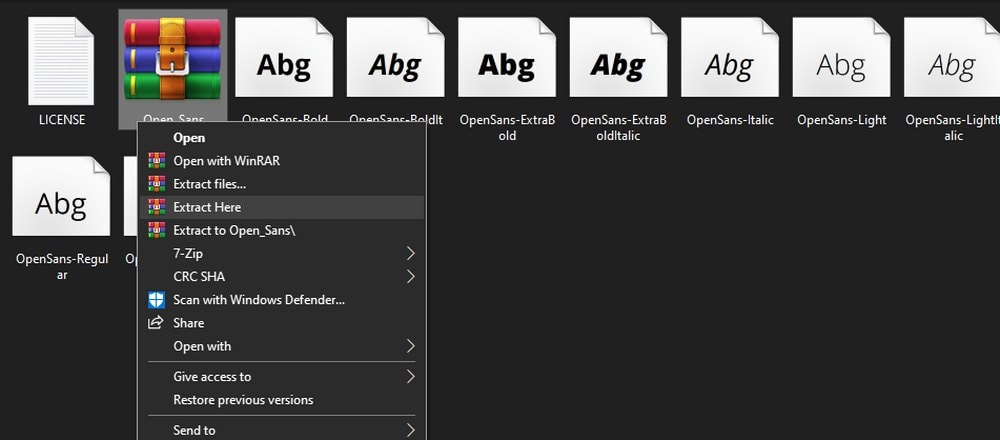
Simplemente haga clic con el botón derecho en el archivo ZIP y seleccione Extraer archivos.
Una vez extraídos, tendrás todos los archivos de fuentes disponibles en la carpeta y listos para instalar.
Paso 2: Instala las fuentes individualmente
Hay dos formas de instalar las fuentes. Si solo tiene uno o dos archivos de fuentes para instalar, la forma más fácil de instalar es usar el explorador de fuentes.
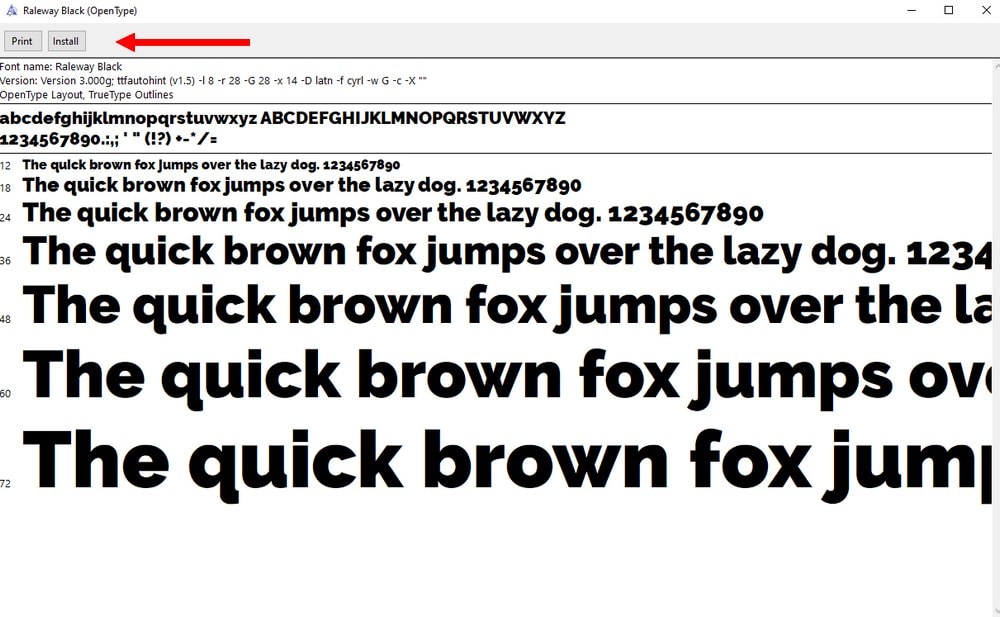
Todo lo que tiene que hacer es hacer doble clic en el archivo de fuente. Abrirá la ventana del explorador de fuentes. En esta ventana, verá un botón Instalar en la esquina superior izquierda. Haga clic en este botón y la fuente se instalará en menos de un segundo.
Paso 3: Instale varias fuentes
Si tiene que instalar varios archivos de fuentes, como una familia de fuentes completa, instalarlos individualmente será difícil. Siga los pasos a continuación para instalar fuentes en lotes.
En su computadora con Windows, vaya a Configuración > > Personalización > > Fuentes. O simplemente busque fuentes en la barra de búsqueda.
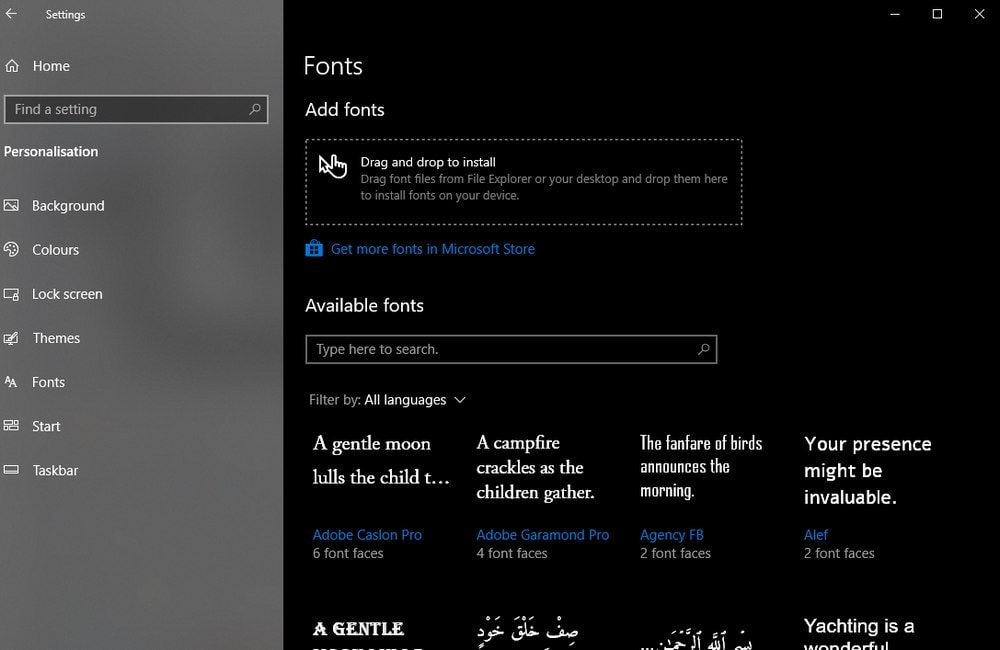
Una vez que esté en esta ventana, simplemente arrastre y suelte todos los archivos de fuentes listos para instalar en esta carpeta de fuentes. Y todas se instalarán instantáneamente.
Cómo agregar fuentes a Photoshop (Mac)
Instalar fuentes en computadoras Mac es básicamente lo mismo que instalar fuentes en PC con Windows.
Primero, siga los pasos que mostramos anteriormente para descargar y extraer los archivos de fuentes.
Luego haga doble clic en el archivo de fuentes y haga clic en el botón Instalar.
O , para instalar varias fuentes, vaya a la > > Biblioteca > > Carpeta de fuentes. Y copie y pegue todos los archivos de fuentes en la carpeta de fuentes.
Eso es todo.
Una vez que haya instalado las fuentes en su computadora, estarán disponibles automáticamente en Photoshop. Si las nuevas fuentes no aparecen de inmediato, intente cerrar la aplicación y ejecutarla nuevamente.
¿Por qué usar fuentes personalizadas en Photoshop?
Ya sea que esté diseñando una publicación para redes sociales medios o la elaboración de un póster para un evento, el texto que utiliza ocupa el centro del escenario de la mayoría de los diseños. Esto hace que el diseño de su fuente sea aún más importante. Lamentablemente, las fuentes predeterminadas que vienen con Windows y Mac son bastante terribles. Y limitarán tu creatividad.
¿Te imaginas si todos los diseñadores usaran las mismas fuentes predeterminadas que vienen con Windows en todos sus diseños? Entonces, todos los carteles, folletos y documentos se verán iguales. Esa es una pesadilla que ni siquiera quieres imaginar.
Como diseñador profesional, necesitas usar fuentes personalizadas en tus diseños para que destaquen. Las fuentes personalizadas ayudan a que sus diseños se vean únicos. Además de relevante. De hecho, debería considerar usar una fuente única para cada uno de sus diseños.
Especialmente cuando se trata de Photoshop, las fuentes personalizadas pueden usarse para expandir su creatividad en el diseño. Por ejemplo, puede utilizar diseños de fuentes únicos para crear logotipos e insignias.O incluso rasterice el tipo y modifique el diseño de las letras (dado que tiene la licencia de fuente adecuada).
Afortunadamente, hay miles de fuentes que puede descargar y usar en toda la web.
Los mejores lugares para descargar fuentes
Hay muchos mercados excelentes que puede utilizar para descargar fuentes gratuitas y premium. Aquí hay solo algunos que vale la pena revisar.
Envato Elements
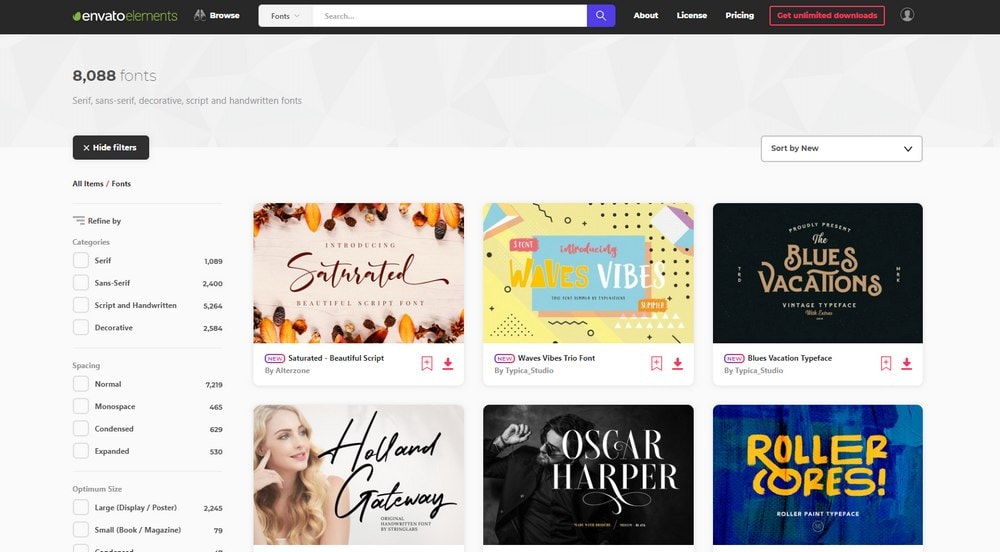
Envato Elements es uno de los mejores lugares para descargar fuentes únicas y premium. Principalmente porque te da acceso a una colección de más de 8.000 fuentes por un precio único. Con la suscripción a Envato Elements, también obtienes descargas ilimitadas en todos los demás activos del sitio, incluidas plantillas gráficas, iconos, fondos, acciones de Photoshop, ajustes preestablecidos de Lightroom y mucho más.
GraphicRiver
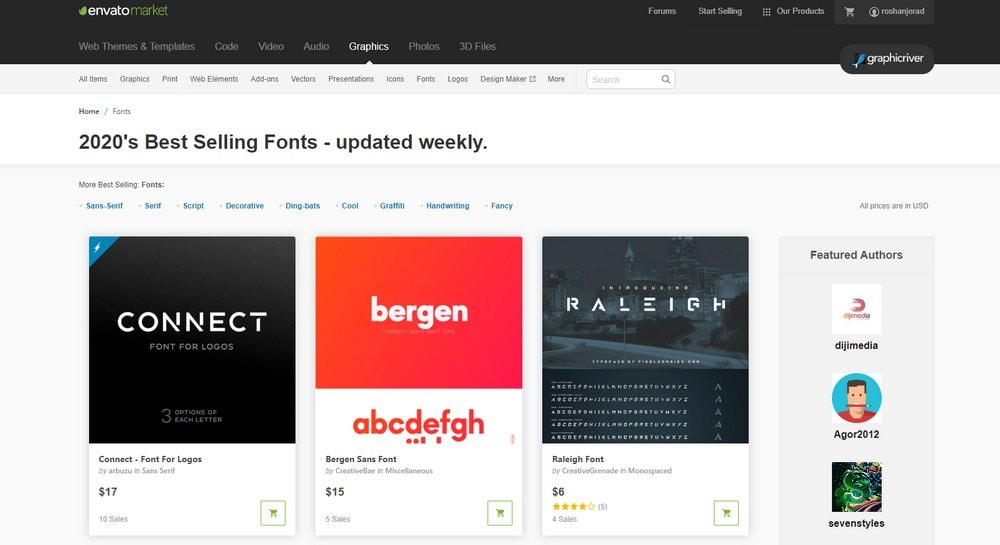
GraphicRiver también tiene una colección masiva de fuentes premium. Puede buscar fuentes en una variedad de categorías. Y compra las fuentes que quieras y úsalas con cualquiera de tus proyectos, como quieras, durante el tiempo que quieras.
DaFont
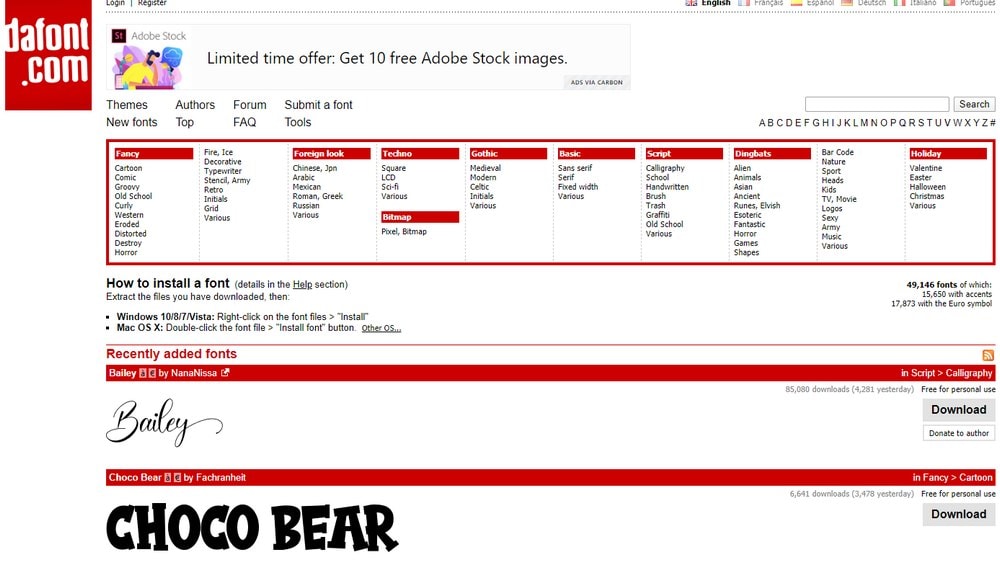
DaFont presenta una gran colección de fuentes gratuitas. También le permite buscar fuentes en muchas categorías diferentes. Sin embargo, tenga en cuenta que la mayoría de las fuentes del sitio solo están disponibles para uso personal.
Fuentes de Google
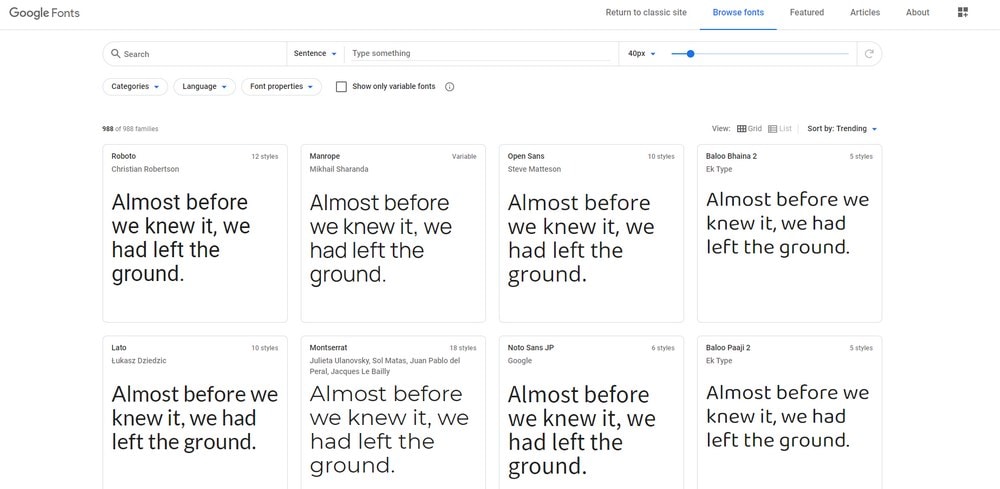
La mayoría de los diseñadores no lo saben, pero en realidad puede descargar y utilizar la mayoría de las fuentes disponibles en Google Fonts con sus diseños impresos y digitales. Casi todas las fuentes del sitio también se pueden utilizar de forma gratuita con proyectos comerciales.
Font Squirrel
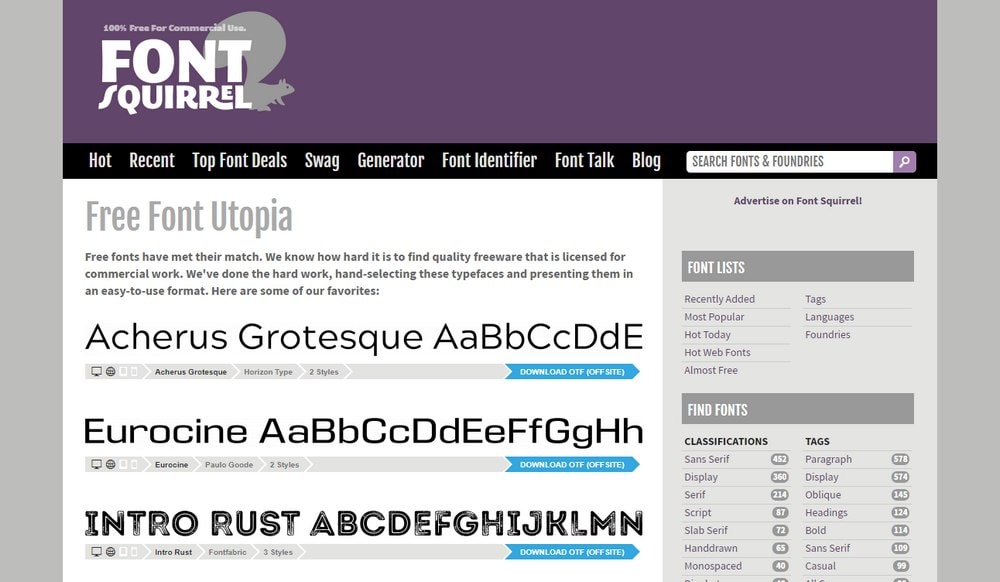
Font Squirrel es similar a DaFont. Tiene una gran colección de fuentes, pero en su mayoría se limitan al uso personal. También incluye fuentes en formatos OTF y TTF.
5 preguntas frecuentes sobre el uso de fuentes
Estas preguntas frecuentes (FAQ) sobre fuentes lo ayudarán a comprender mejor cómo funcionan las fuentes.
¿Puedo usar fuentes gratuitas en proyectos de clientes?
Las fuentes gratuitas no son exactamente gratuitas, la mayoría de las veces. Algunos solo son gratuitos para uso personal. Pero algunos se pueden utilizar en proyectos comerciales, como los proyectos de sus clientes. Cuando descargue fuentes gratuitas, siempre verifique la licencia para asegurarse de que sea gratuita para uso comercial.
¿Qué son las fuentes TTF y OTF?
Las fuentes TrueType y OpenType son dos variaciones de fuentes . TTF es una versión anterior de los archivos de fuentes, mientras que OTF es una versión moderna que incluye muchas características adicionales como caracteres alternativos, más tipos de ligaduras y más. Generalmente, ambos tipos de fuentes están bien para un uso regular.
¿Cómo incrustar fuentes en un sitio web?
Si está diseñando un sitio web, necesita usar un tipo especial de fuentes diseñadas para la web llamadas fuentes web. Puede encontrar muchas fuentes web en el sitio web de Google Fonts. E incluso tiene una guía sobre cómo incrustar fuentes en sitios web.
¿Cómo rasterizar texto en Photoshop?
Si está diseñando un logotipo o una insignia, rasterizar texto le permite modificar y editar las letras del texto. Simplemente vaya al panel Capas en Photoshop. Haga clic con el botón derecho en la capa de texto que desea rasterizar y seleccione Rasterizar tipo en el menú.
¿Cómo agregar fuentes en Adobe Fonts (Typekit)?
Si tiene acceso a Adobe Creative Cloud, es probable que también tenga acceso a Adobe Fonts (anteriormente Typekit). Adobe Fonts tiene una gran colección de fuentes de alta calidad que puede utilizar en sus diseños. Siga esta guía para aprender a activar fuentes en Adobe Fonts.
Conclusión
Ahora podrá diseñar gráficos y proyectos más sorprendentes con la ayuda de fuentes personalizadas. Y con suerte, también comience su propia colección personal de fuentes.
Asegúrese de explorar nuestras colecciones de fuentes para encontrar inspiración para sus próximos proyectos.
¿Está buscando alojamiento de WordPress? Usamos Kinsta. Ofrecen alojamiento de WordPress de clase mundial, creado para mantener su sitio web rápido, seguro y siempre en línea.